جهات الاتصال مهمة بالفعل بالنسبة لنا وستكون كذلك لأي شخص آخر. بدونها، لن نتمكن من التفاعل مع أصدقائنا والآخرين عبر الهاتف. لذلك، يُعد نقلها موضوعًا مهمًا للغاية. عندما ننتقل إلى هاتف أحدث، لا يمكن تجاهل الحاجة إلى نقل جهات الاتصال هذه بشدة. بمساعدة هذه المقالة، سنُقدم لك تفاصيل حول كيفية نقل البيانات من الهاتف القديم إلى الجديد OPPO، خاصة نقل جهات الاتصال. ومع ذلك، يمكن لهذه الطرُق أن تفعل الحيلة أيضاً لأجهزة Android الأُخرى. الرجاء قراءة المقال بعناية لمعرفة المزيد.
الجزء 1: أفضل أداة لنقل جهات الاتصال من Samsung إلى OPPO بنقرة واحدة
الطريقة الأقوى والأكثر ملاءمة لنقل جهات الاتصال من Samsung إلى OPPO هي استخدام أداة لا تجعلك تشعر بالاستياء أبدًا. إنها MobileTrans – برنامج نقل الاسماء مٌصممة لترحيل جميع أنواع البيانات تقريبًا مرة واحدة. يمكنها العمل بسهولة مع أجهزة iOS و Android وتضمن الأمان الكامل. يتم دعم أكثر من 6000 جهاز بسهولة ويمكنك تنزيل الأداة بحرية على جهاز الكمبيوتر الخاص بك بغض النظر عن نوع النظام Windows أو Mac. فيما يلي التعليمات لمعرفة كيفية عمل هذه الأداة عندما ترغب في نقل جهات الاتصال من Samsung إلى OPPO.
MobileTrans - Phone Transfer
نقل جهات الاتصال من Samsung إلى OPPO بضغطة واحدة.
- • النسخ الاحتياطي لiPhone الخاص بك أو أي بيانات هاتف اخر إلى الحاسوب أو Mac مباشرة.
- • خاصية الاستعادة تجعل من الممكن استعادة جهات الاتصال أو البيانات الأخرى من الكمبيوتر إلى iPhone مرة أخرى.
- • يدعم الأغاني و الفيديوهات وجهات الاتصال والرسائل وسجلات المكالمات والتطبيقات والتقويمات وبيانات التطبيقات.
- • يدعم كل أنواع الأجهزة المحمولة بما في ذلك أجهزة iOS و Android و Windows Mobile كذلك. متوافق تمامًا مع iOS 15 و Android 9.0.
- • سهل الاستخدام ومتوفر في هذا البرنامج ما يساعدك في نقل البيانات بسهولة جدا ومفهومة من قبل كل المستخدمين حتى لو لم يكونوا من المجال التقني.
الخطوة 1: قم بتنزيل الأداة
من الصفحة الرئيسية لـ MobileTrans، قم بتنزيل حزمة البرامج على جهاز الكمبيوتر الخاص بك وقم بتثبيتها. افتح البرنامج الآن وانقر فوق خيار "نقل الهاتف".

الخطوة 2: إنشاء اتصال بين الأجهزة
الآن، احضر أجهزة Samsung و OPPO الخاصة بك واستخدم أسلاك USB، وقم بتوصيل الأجهزة بالكمبيوتر. عند توصيلهم بنجاح، سترى الجهازين على الشاشة كمصدر ووجهة. إذا كنت ترغب في تغيير مواقعهم، فما عليك سوى الضغط على زر "التبديل" للقيام بذلك.

الخطوة 3: نقل جهات الاتصال من Samsung إلى OPPO
من أنواع البيانات المُتاحة، انقر فوق "جهات الاتصال" واضغط على "ابدأ". سيبدأ نقل جهات الاتصال. تأكد من توصيل الأجهزة أثناء العملية. بعد القليل من الوقت، سيتم نقل جميع جهات الاتصال من Samsung إلى OPPO.

الجزء 2: انقل جميع جهات الاتصال من Samsung إلى OPPO بالسحب والإفلات
نظرًا لأن لديك بالفعل جهاز كمبيوتر بجانبك. لدينا عملية سهلة ومعقدة وطويلة - طريقة "السحب والإفلات" لمساعدتك في نقل جهات الاتصال من Samsung إلى OPPO. ستحتاج إلى كبلات USB الأصلية الخاصة بأجهزة Samsung و OPPO على التوالي لتنفيذ هذه العملية. دعنا الآن، دون الانتظار لفترة أطول، نبدأ بالبرنامج التعليمي المفصّل حول كيفية نقل جهات الاتصال من Samsung إلى OPPO.
الخطوة 1: أولاً، احضر جهاز Samsung الخاص بك وقم بتصدير جميع جهات الاتصال الخاصة بك إلى وحدة تخزين الجهاز. للقيام بذلك، قم بتشغيل تطبيق "جهات الاتصال" لجهاز Samsung الخاص بك وادخل إلى "قائمة الإعدادات" من خلال الضغط على أيقونة الـ 3 أشرطة أفقية.
الخطوة 2: بعد ذلك، سيُطلب منك الآن النقر على إعداد "إدارة جهات الاتصال" متبوعًا بخيار "استيراد / تصدير جهات الاتصال".
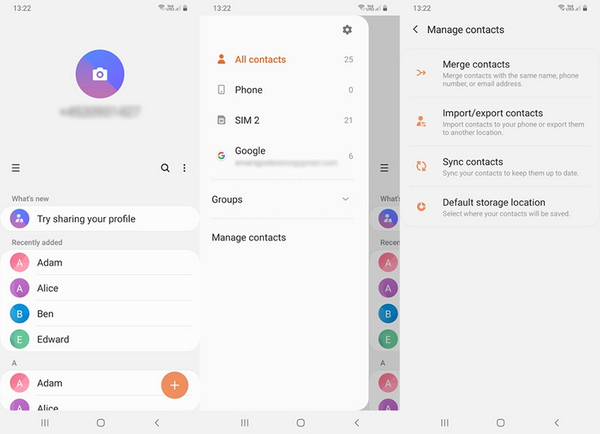
الخطوة 3: الآن، اضغط على زر "تصدير" من الشاشة التالية وحدد الموقع الذي تريد تخزين ملف جهات الاتصال الذي تم تصديره فيه. حدد "التخزين الداخلي" هنا وانتقل إلى الخطوة التالية.
الخطوة 4: سيُطلب منك الآن تحديد جهات الاتصال التي ترغب في تصديرها إلى وحدة التخزين الداخلية الخاصة بك. حدد جهات الاتصال واحدة تلو الأخرى أو انقر ببساطة على زر الاختيار "الكل" أعلى الزاوية اليسرى من شاشتك. بمجرد تحديد ماتُريد، اضغط على "تم".
الخطوة 5: بعد ذلك، تحتاج إلى الضغط على خيار "تصدير". انتظر حتى تكتمل العملية. سيتم الآن تصدير جميع جهات الاتصال المحددة إلى وحدة التخزين الداخلية لجهاز Samsung الخاص بك.
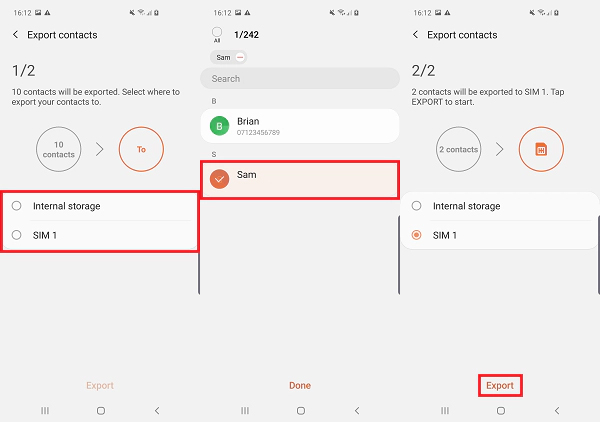
الخطوة 6: الآن، احضر كل من جهازي Samsung و OPPO الخاصّين بك. بعد ذلك، قم بتوصيل كلاهما بجهاز الكمبيوتر الخاص بك باستخدام كبلات USB الخاصة بهما.
ملاحظة: تأكد من استخدام الكابلات الأصلية فقط للحفاظ على اتصال جيد، وإلا فإنك تخاطر بشدة بفقدان البيانات.
الخطوة 7: بمجرد أن يكتشف جهاز الكمبيوتر الخاص بك كل من أجهزة Samsung و OPPO الخاصة بك، قم بتشغيل محركات أقراص التخزين الداخلية لكلا الجهازين في نوافذ منفصلة. بعد ذلك، انتقل إلى ملف "contacts.vcf" في وحدة التخزين الداخلية لجهاز Samsung الخاص بك متبوعًا بسحب هذا الملف وإفلاته في نافذة التخزين الداخلية لجهاز OPPO.
الخطوة 8: لقد انتهيت الآن من التعامل مع الكمبيوتر، لذا افصل أجهزتك الآن. بعد ذلك، ضع جهاز Samsung الخاص بك جانبًا واحضر جهاز OPPO الخاص بك. بعد ذلك، ادخل إلى تطبيق "الإعدادات" ثم مرر للأسفل إلى "جهات الاتصال" متبوعًا بتحديد خيار "استيراد / تصدير جهات الاتصال".
الخطوة 9: من الشاشة التالية، تأكد من تحديد خيار "استيراد من جهاز التخزين". سيُطلب منك الآن الانتقال إلى الموقع الذي نقلت فيه ملف جهات الاتصال من جهاز Samsung.
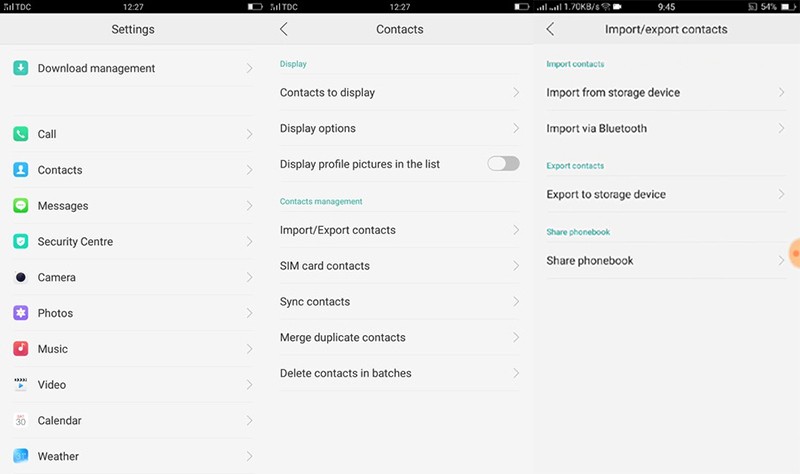
الخطوة 10: بمجرد الانتهاء، حدد الموقع الذي ترغب في استيرادهم إليه. حدد "الهاتف" هنا باعتباره الموقع المستهدف. خلال فترة زمنية قصيرة، سيتم إكمال نقل جهات الاتصال من Samsung إلى OPPO بنجاح.
الجزء 3: قم بنقل جميع جهات الاتصال من Samsung إلى OPPO عبر البريد الإلكتروني
يُعد إرسال بياناتك عبر البريد الإلكتروني طريقة أُخرى يمكنك من خلالها نقل جهات الاتصال بسهولة من Samsung إلى جهاز OPPO. ستكون هذه هي الطريقة التالية التي نود أن نقدمها لخدمة غرض نقل جهات الاتصال. على عكس الطريقة المذكورة أعلاه، لا تحتاج إلى جهاز كمبيوتر لهذا الجهاز. تحتاج فقط إلى إرسال ملف جهات الاتصال الخاص بك بالبريد الإلكتروني إلى نفسك أو إلى حساب بريدك الإلكتروني الآخر الذي يمكنك الوصول إليه عبر الجهاز المستهدف. ونعم، شبكة Wi-Fi قوية أمر لا بد منه لهذه الطريقة. إليك كيفية نقل جهات الاتصال من Samsung إلى OPPO:
الخطوة 1: أولاً، قم بتصدير جميع جهات الاتصال الخاصة بك من جهاز Samsung الخاص بك إلى وحدة التخزين الداخلية الخاصة به. للقيام بذلك تحتاج إلى اتّباع الخطوات (الخطوة 1 إلى الخطوة 5) المذكورة في الطريقة السابقة. بمجرد الانتهاء من ذلك، ستحتاج إلى تشغيل تطبيق "Gmail" على جهاز Samsung الخاص بك.
ملاحظة: وفقًا لجدواه، يمكنك الاستفادة من أي خدمة بريد إلكتروني أخرى لإرسال ملف جهات الاتصال بالبريد الإلكتروني إلى حساب البريد الإلكتروني نفسه أو حساب بريد إلكتروني آخر.
الخطوة 2: عبر الشاشة الرئيسية لتطبيق Gmail، ستنتقل افتراضيًا إلى البريد الوارد. لإنشاء بريد إلكتروني جديد، سترى زر "قلم رصاص" أو زر "تعديل" في الركن الأيمن السفلي من شاشتك. تحتاج إلى الضغط عليه وستظهر شاشة البريد الإلكتروني "إنشاء".
الخطوة 3: هنا، أنت مُطالب بتقديم إما عنوان بريدك الإلكتروني نفسه. أو أي عنوان بريد إلكتروني آخر يمكنك الوصول إليه عبر جهاز OPPO وتنزيل ملف جهات الاتصال. الآن، لإرفاق ملف جهات الاتصال الذي تم تصديره، اضغط على الزر "إرفاق" أو "دبوس الورق" فوق الجزء العلوي متبوعًا باختيار خيار "إرفاق ملف".

الخطوة 4: بعد ذلك، انتقل إلى ملف جهة الاتصال على وحدة التخزين الداخلية الخاصة بك. بمجرد الانتهاء من ذلك، اضغط على الزر "إرسال" وخذ جهاز OPPO في متناول يدك.
الخطوة 5: قم بتشغيل تطبيق Gmail على جهاز OPPO الخاص بك وقم بربط حساب البريد الإلكتروني (الذي أرسلت إليه ملف جهات الاتصال) على الجهاز. لهذا، توجه إلى تطبيق "الإعدادات"، ثم اختر "الحسابات" متبوعًا بخيار "إضافة حساب". الآن، اختر "Gmail" وقم بإدخال بيانات الاعتماد.
الخطوة 6: لنقم الآن بتنزيل الملف من تطبيق Gmail إلى تخزين جهاز OPPO. قم بتشغيل التطبيق وفي قسم البريد الوارد يجب أن يومض البريد. افتحه واضغط على أيقونة "تنزيل" الموجودة في الجزء السفلي من الملف المُرفق.
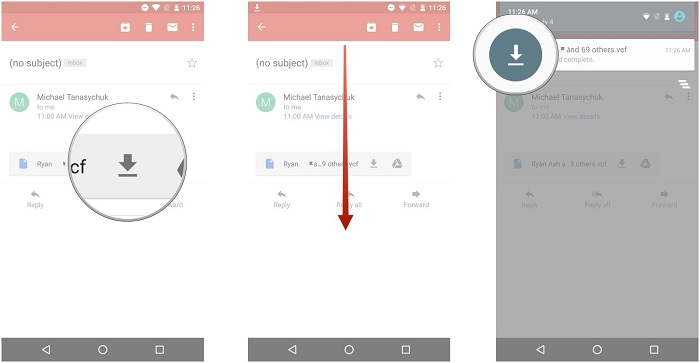
الخطوة 7: بعد ذلك، للوصول إلى لوحة الإشعارات، اسحب للأسفل من أعلى الشاشة. فوق لوحة الإشعارات، اضغط على ملف "جهات الاتصال" الذي تم تنزيله لفتح موقع الملف.
الخطوة 8: أخيرًا، اضغط على الملف لتشغيله، وانقر على زر "استيراد" متبوعًا بموافقتك على المضي قدمًا في الإجراء المحدد.
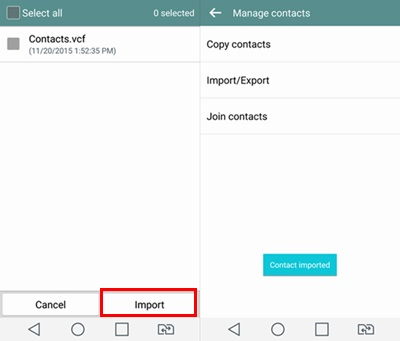
هذا كل شيء، ستكون لديك الآن جميع جهات الاتصال الخاصة بك منقولة من Samsung إلى OPPO. اكتمل هذا البرنامج التعليمي خطوة بخطوة حول كيفية نقل جهات الاتصال من Samsung إلى OPPO.
الجزء 4: انقل جهات الاتصال من Samsung إلى OPPO عبر Bluetooth / Wi-Fi
البلوتوث ليس مخفي لأي شخص ويمكن اعتباره طريقة سليمة عندما يتعلق الأمر بكيفية نقل جهات الاتصال من Samsung إلى OPPO. يحتاج المرء فقط إلى إبقاء البلوتوث ممكّنًا ومرئيًا لإنجاز العملية. على غرار هذا، يمكن للمرء أيضًا تنفيذ المهمة باستخدام Wi-Fi مباشر. الخطوات متشابهة. يمكنك متابعة التعليمات المذكورة التالية.
- افتح تطبيق جهات الاتصال على جهاز Samsung. توجه إلى القائمة واختر خيار "استيراد / تصدير".
- حدد خيار "مشاركة بطاقة الاسم عبر" الآن وانتقل لتحديد جهات الاتصال التي تريد نقلها. يمكنك أيضًا النقر فوق "تحديد الكل" لنقل جميع جهات الاتصال.
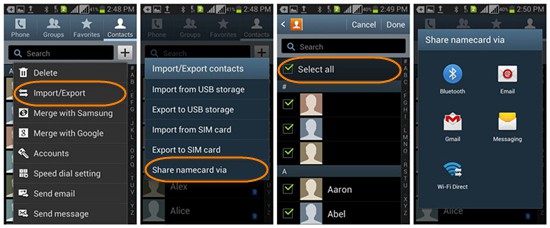
- قم بتمكين Bluetooth أو Wi-Fi مباشرة على كلا الجهازين الآن.
- خذ الجهاز المصدر وابحث عن اسم الجهاز المستهدف.
- اضغط عليه واقبل الطلب على الجهاز المستهدف لمنح الإذن لنقل جهات الاتصال.
الجزء 5: مزامنة جهات الاتصال من Samsung عبر SHAREit
يمكن أن يكون SHAREit مفيدًا أيضًا عندما يتعلق الأمر بنقل جهات الاتصال من Samsung إلى OPPO. يستخدم معظم الناس هذه الطريقة لراحتهم ولا يحتاجون إلى أي إضافات. دعنا نتعرف على الخطوات اللازمة لنقل جهات الاتصال إلى OPPO الجديد.
- افتح جهات الاتصال في جهاز Samsung.
- ابدأ في تحديد جهات الاتصال التي سيتم نقلها.
- بمجرد التحديد، انقر فوق أيقونة المشاركة التي يمكنك رؤيتها في الأعلى.
- اختر "SHAREit" من الخيارات ثم افتح "SHAREit" في جهاز OPPO أيضًا.
- اضغط على "تلقي" على الجهاز المستهدف وقم بتوصيل الجهازين عن طريق إبقائهم على مقربة. على الجهاز المصدر، انقر فوق اسم الجهاز المستهدف وستبدأ جهات الاتصال في النقل في الهاتف الجديد.
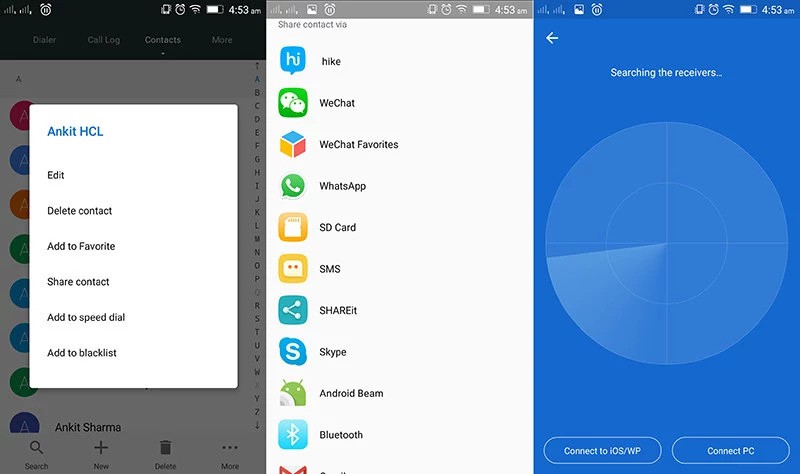
الخاتمة
حان الوقت الآن لإنهاء المقال بكل هذه المعلومات السرية بين يديك. ستساعدك جميع الطرق المذكورة أعلاه بالتأكيد على خدمة الغرض من نقل جهات الاتصال من Samsung إلى OPPO. الآن، الأمر متروك لك لاختيار الطريقة التي تناسبك بشكل أفضل. ننصحك باستخدام MobileTrans ، لأنه سهل الاستخدام ، حتى الشخص عديم الخبرة يمكنه تحقيق، ولن يقوم البرنامج بحفظ بياناتك في عملية النقل، لذا لا تقلق بأمن البيانات وخصوصيات.
اتجاهات جديدة
أهم الأخبار
جميع الفئات


MobileTrans - WhatsApp Transfer


Sulaiman Aziz
معكم Sulaiman Aziz مسؤول تسويق المحتوى العربي لموقع MobileTrans. وهو برنامج رائع لنقل البيانات بين الأجهزة المختلفة. فنحن لدينا فريق بحث وتطوير يضم أكثر من ألف شخص. مما يجعلنا نضمن تزويدكم بأفضل الخدمات والبرامج.